VLC ist ein sehr beliebtes Tool zur Medienwiedergabe, mit dem Audio- und Videodateien gestartet werden. Es hat eine Vielzahl von Funktionen und viele Leute finden es eine sehr robuste Plattform. Dies bedeutet jedoch nicht, dass man keine Probleme mit der beliebtesten Software findet.
Ein häufiges Problem, das Benutzer mit dem Tool feststellen, ist das Problem „VLC Kein Ton. ” Das Video kann richtig abgespielt werden. man kann jedoch den Ton nicht hören, der von ihm ausgeht. Es gibt viele Gründe für diese Art von Problem.
In diesem Artikel helfen wir Ihnen Beheben Sie das Problem mit VLC No Sound. Nachdem Sie den gesamten Artikel durchgearbeitet haben, können Sie nun Audio- und Videodateien auf dem VLC Media Player abspielen, während Sie das entsprechende Audio anhören. Lass uns anfangen.
InhaltsverzeichnisTeil 1: Top-Lösungen zur Behebung von VLC No SoundTeil 2: Alles zusammenfassen
In diesem Abschnitt geben wir Ihnen Lösungen zur Behebung des Problems, mit dem wir derzeit konfrontiert sind. Wir werden zuerst mit den einfachsten Lösungen beginnen und zu technischeren Lösungen übergehen, die wir implementieren können, um das Problem „VLC No Sound“ zu beheben.

Möglicherweise liegt tatsächlich ein Konfigurationsfehler in vor VLC Media Player. Diese Arten von Fehlern sind sehr einfach zu erkennen und können sofort auftreten. Möglicherweise haben Sie den VLC-Player nur versehentlich stummgeschaltet. Sie sollten sicherstellen, dass Sie den Sound in VLC nicht stummgeschaltet haben, indem Sie den Abschnitt „Audio-Stummschaltung"
Möglicherweise haben Sie einen veralteten VLC Media Player. Sie können dies einfach beheben, indem Sie die neueste Version der Software von der offiziellen Website herunterladen. Installieren Sie anschließend einfach das heruntergeladene Installationsprogramm auf Ihrem Computer.
Es kann sein, dass die neueste Version einige Verbesserungen enthält, die in der aktuell auf Ihrem Mac installierten Version nicht enthalten sind oder Windows PC. VLC Media Player ist eine Open-Source-Software, die möglicherweise Fehler beheben und brandneue Audio-Codecs hinzufügen kann, damit sie ordnungsgemäß funktioniert. Deshalb müssen Sie sicherstellen, dass Sie die neueste Version des Tools haben.
Haben Sie bereits an den Audioeinstellungen des VLC Media Players herumgebastelt? Vielleicht haben Sie Angst, die Einstellungen erneut zu ändern, da dies die Situation verschlimmern kann. Sie können die Audioeinstellungen jedoch tatsächlich zurücksetzen, um das Problem „VLC No Sound“ zu beheben. So geht's Schritt für Schritt:
Schritt 01: Starten Sie den VLC Media Player.
Schritt 02: Drücken Sie auf Extras-Einstellungen.
Schritt 03: Wechseln Sie zum Abschnitt Audio oder zur Registerkarte.
Schritt 04: Drücken Sie im unteren Bereich auf „Einstellungen zurücksetzen"
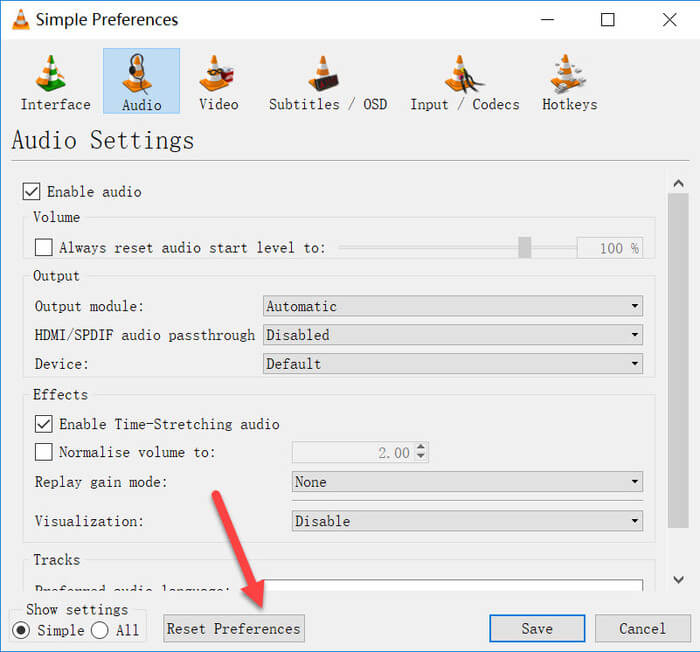
Schritt 05: Drücken Sie dann Speichern.
Wenn die oben genannten Lösungen nicht funktioniert haben, können Sie versuchen, die Audioeinstellungen des VLC Media Players im Fenster Extras-Einstellungen anzupassen. Dazu müssen Sie lediglich die folgenden Schritte ausführen:
Schritt 01: Starten Sie VLC und drücken Sie Extras-Einstellungen.
Schritt 02: Innerhalb der Schnittstelle für “Einfache Einstellungen," Besuch "Audio-Einstellungen"
Schritt 03: Stellen Sie sicher, dass das Feld mit der Bezeichnung „Audio aktivieren Wird wirklich geprüft. Wählen Sie danach „DirectX-Audioausgang ”Befindet sich in der Dropdown-Liste für“ Ausgabe ”.
Schritt 04: Wenn eine dieser Einstellungen nicht funktioniert hat, können Sie jede Option in den Dropdown-Listen für Gerät und Ausgabemodul auswählen.
Besuchen Sie Ihre WinKlicken Sie auf die Option „Sound“. Aktivieren Sie anschließend das Kontrollkästchen „Alle Erweiterungen deaktivieren. ” Stellen Sie nun sicher, dass das Problem „VLC No Sound“ behoben wurde. Wenn dies nicht der Fall ist, fahren Sie mit der folgenden Lösung fort.
Die endgültige Lösung besteht darin, das Video in ein anderes Dateiformat zu konvertieren. Auf diese Weise kann das Problem behoben werden. Dafür muss man nutzen DumpMedia Video Converter, eine robuste Plattform, mit der Sie sowohl Audio- als auch Videodateien in ein anderes Dateiformat konvertieren können. Dies kann sowohl auf Windows- und Mac-Betriebssysteme.
Hier sind die Schritte, um es zu verwenden:
Schritt 01: Herunterladen und installieren DumpMedia Video Converter auf Ihrem Mac-Computer oder Windows-PC.
Schritt 02: Starten Sie die Anwendung auf Ihrem Computer.
Schritt 03: Wählen Sie auf der Hauptoberfläche Audio- und Videokonvertierung aus.
Schritt 04: Wählen Sie die Videodatei wo das Problem für "VLC No Sound" weiterhin besteht.

Schritt 05: Wählen Sie die gewünschten Einstellungen. Stellen Sie sicher, dass Sie es in ein anderes Dateiformat konvertieren, das sich vom aktuellen Dateityp unterscheidet.
Schritt 06: Befolgen Sie die Anweisungen auf dem Bildschirm, bis Sie den Konvertierungsprozess starten.
Schritt 07: Warten Sie, bis der Konvertierungsvorgang abgeschlossen ist. Danach haben Sie das Video nun in einem anderen Format und können es ansehen, während Sie Geräusche hören können, die von ihm ausgehen.
DumpMedia Video Converter kann auf Wunsch auch zum Herunterladen von Audio- und Videodateien aus dem Internet verwendet werden. Kopieren Sie zum Beispiel einfach den Link von a YouTube-Video und es wird die Dateien leicht herunterladen. Das Programm verfügt über viele Funktionen und kann Ihnen bei vielen Medienproblemen helfen. Außerdem kann es verwendet werden, um die Qualität der von Ihnen konvertierten Videos zu verbessern, wenn Sie dies möchten.
Insgesamt DumpMedia Video Converter ist ein großartiges Tool für Medienbegeisterte. Es kann verwendet werden, um das Problem von „VLC No Sound“ zu lösen, indem das Video von einem Format in ein anderes konvertiert wird. Auf diese Weise umgehen Sie das Problem einfach und finden eine einfach zu behebende Lösung.
VLC ist eine sehr beliebte Medienwiedergabeplattform, die weltweit eingesetzt wird. Manchmal treten jedoch technische Probleme mit der Software auf. Ein Problem, das wir in diesem Artikel angesprochen haben, ist das Problem „VLC No Sound“.
In diesem Artikel haben wir uns mit sechs verschiedenen Lösungen befasst, bei denen Sie keine Audiodaten vom VLC Media Player hören können. Sie können von der einfachsten Lösung (der ersten) ausgehen und sich nach oben arbeiten. Auf diese Weise finden Sie die Hauptursache des Problems und beheben es.
Haben Sie das Problem festgestellt, dass VLC zuvor keine Sounds ausgibt? Wie haben Sie dieses Problem behoben? Wenn Sie anderen helfen möchten, können Sie dies in den Kommentaren unten teilen.
